- Size grafikler eklemek Google E-Tablolar elektronik tabloları görsel çekiciliklerini artıracaktır, ancak bunlar özellikle açıklama etiketleri olmadan tanımlanmamıştır.
- Bu kılavuz, kullanıcıların gösterge etiketlerini aşağıdakilere nasıl ekleyebileceğini anlatır. Google Sayfa grafikleri ve metni onlar için biçimlendirin.
- bizim Ekip çalışması bölümü için daha fazla kılavuz içerir Google uygulamalar ve diğer ekip işbirliği yazılımları.
- Ayrıca, çok sayıda web uygulaması için nasıl yapılır makalelerine göz atabilirsiniz: Web ve Bulut merkezi.
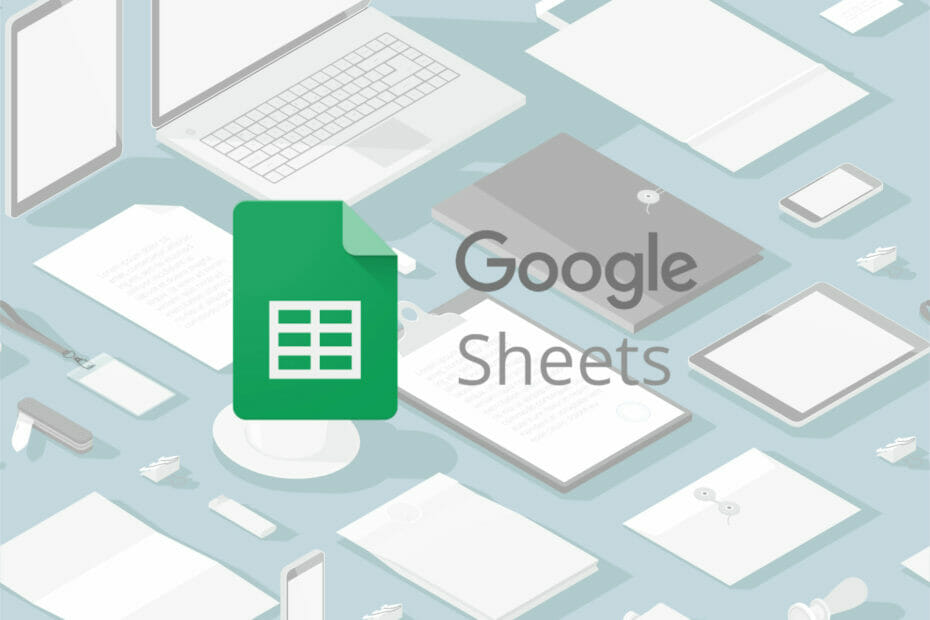
Bu yazılım, sürücülerinizi çalışır durumda tutar, böylece sizi yaygın bilgisayar hatalarından ve donanım arızalarından korur. Tüm sürücülerinizi şimdi 3 kolay adımda kontrol edin:
- DriverFix'i indirin (doğrulanmış indirme dosyası).
- Tıklayın Taramayı Başlat tüm sorunlu sürücüleri bulmak için.
- Tıklayın Sürücüleri güncelle yeni sürümleri almak ve sistem arızalarını önlemek için.
- DriverFix tarafından indirildi 0 okuyucular bu ay
E-Tablolar, Google'ın alternatifidir Microsoft Excel. E-Tablolar web uygulaması, tüm Google hesabı kullanıcıları tarafından ücretsiz olarak kullanılabilir.
Excel'in bazı özelliklerinden yoksun olsa da, Sayfalar hala oldukça iyi bir alternatiftir.
Tüm e-tablo uygulamaları gibi, E-Tablolar da kullanıcıların çizelgeler girilen veriler için E-Tablolar grafiklerini anlaşılır kılmak için bunlara gösterge etiketleri eklemelisiniz.
Efsaneler, grafiklerin hangi verileri gösterdiğini gösterecektir.
Google E-Tablolar'a nasıl metin ve biçim göstergesi ekleyebilirim?
1. Bir etiket efsanesi ekleyin
- İlk olarak, bir Google E-Tablolar e-tablosundaki bir sütun veya satır boyunca grafiğinize ilişkin verileri girin.
- Sol fare düğmesini basılı tutun ve imleci seçmek için girilen verilerin üzerine sürükleyin.
- Tıklayın Ekle > Grafik grafiği sayfaya eklemek için
- Tıkla Grafik tipi Etiket açıklaması eklenecek pasta grafik türlerinden birini seçmek için açılır menü.
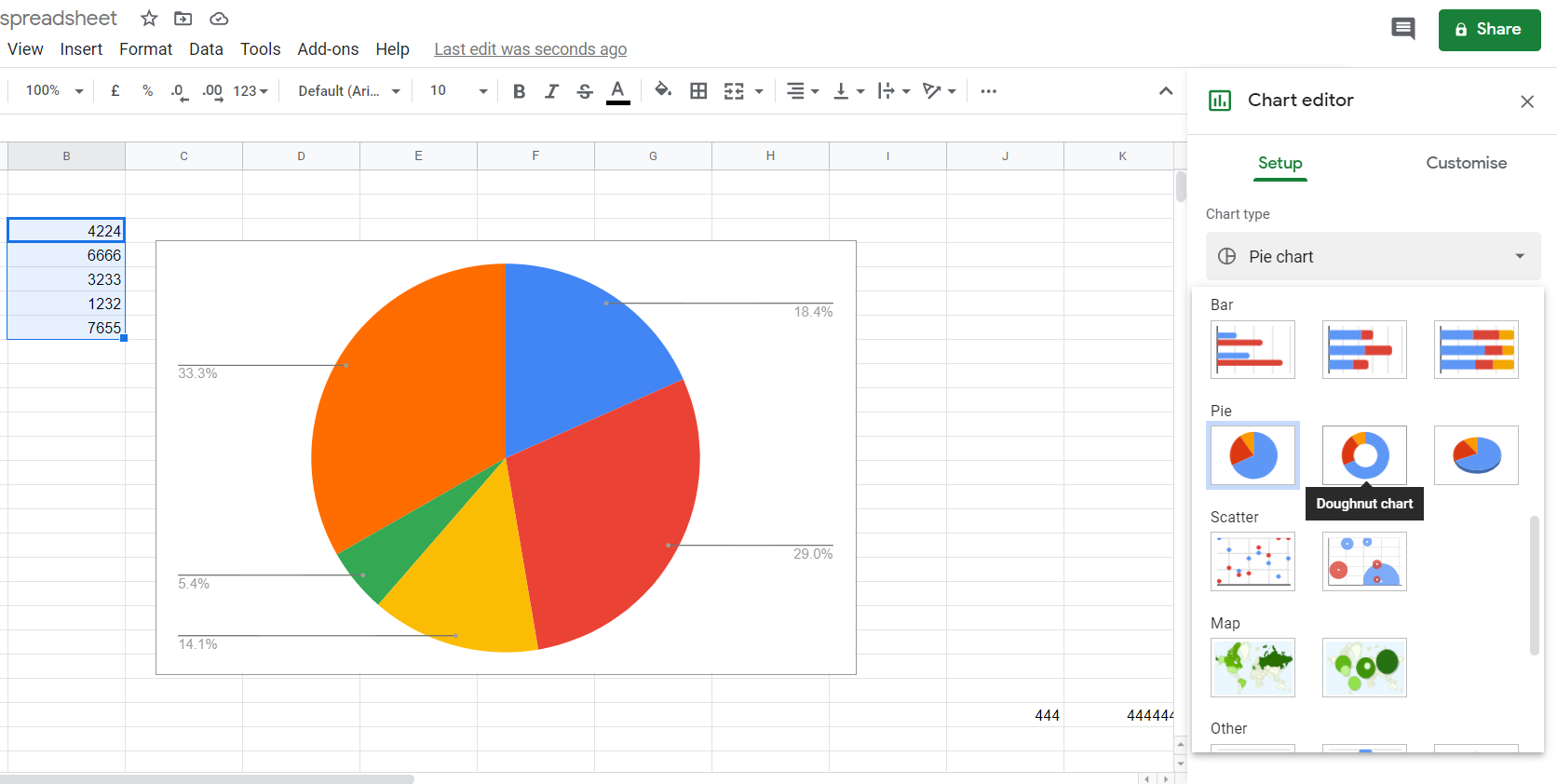
- tıklayın Etiket Ekle kutusunu işaretleyin ve grafik verilerinizi içeren hücre aralığını seçin. Ardından grafik, doğrudan aşağıdaki anlık görüntüdeki gibi veri değeri etiketlerini görüntüler.
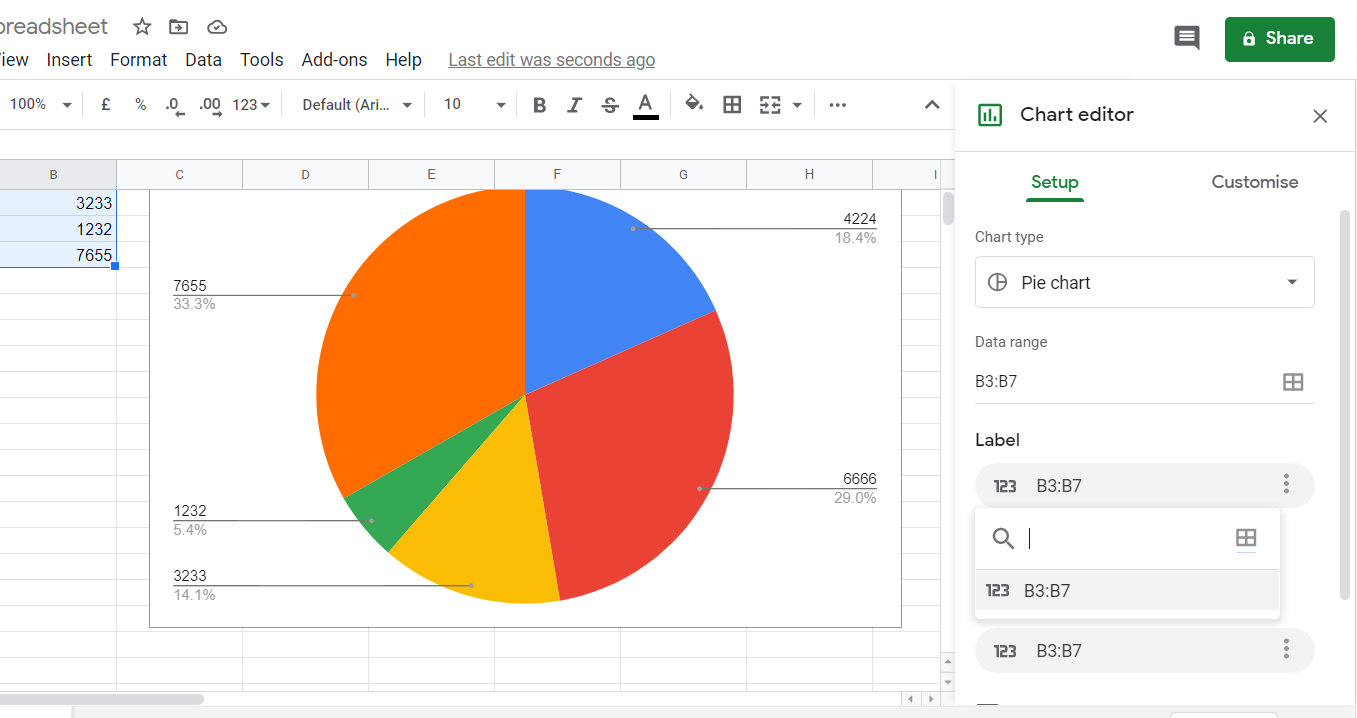
- Seçimi kaldırarak etiket açıklamasını kaldırabilirsiniz. Sütunu etiket olarak kullan onay kutusu.
2. Bir göstergedeki metni düzenleme
- Gösterge etiket metnini düzenlemek için grafikte bir etikete çift tıklayın. Bir etikete çift tıklamak hepsini seçecek ve doğrudan aşağıda gösterilen seçenekleri açacaktır.
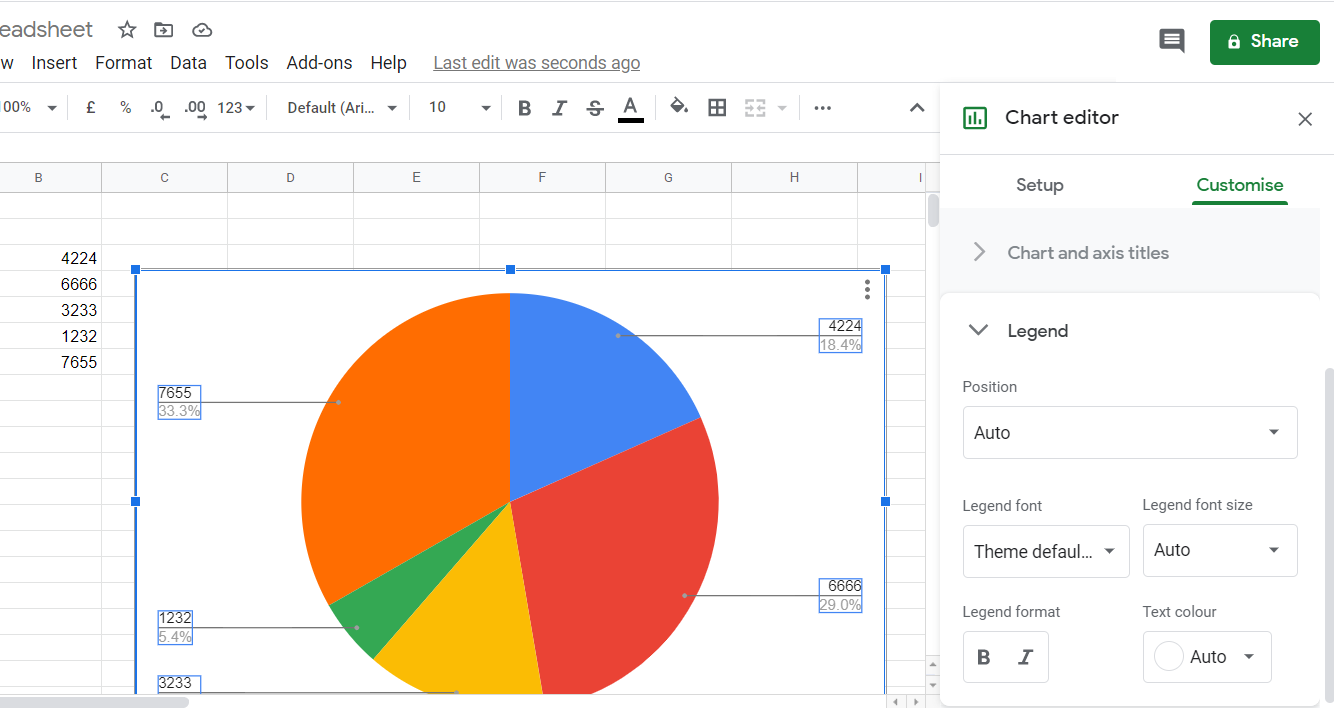
- Bir gösterge etiketine ikinci kez çift tıklamak, etiketin metnini değiştirebileceğiniz küçük bir metin kutusu açacaktır.
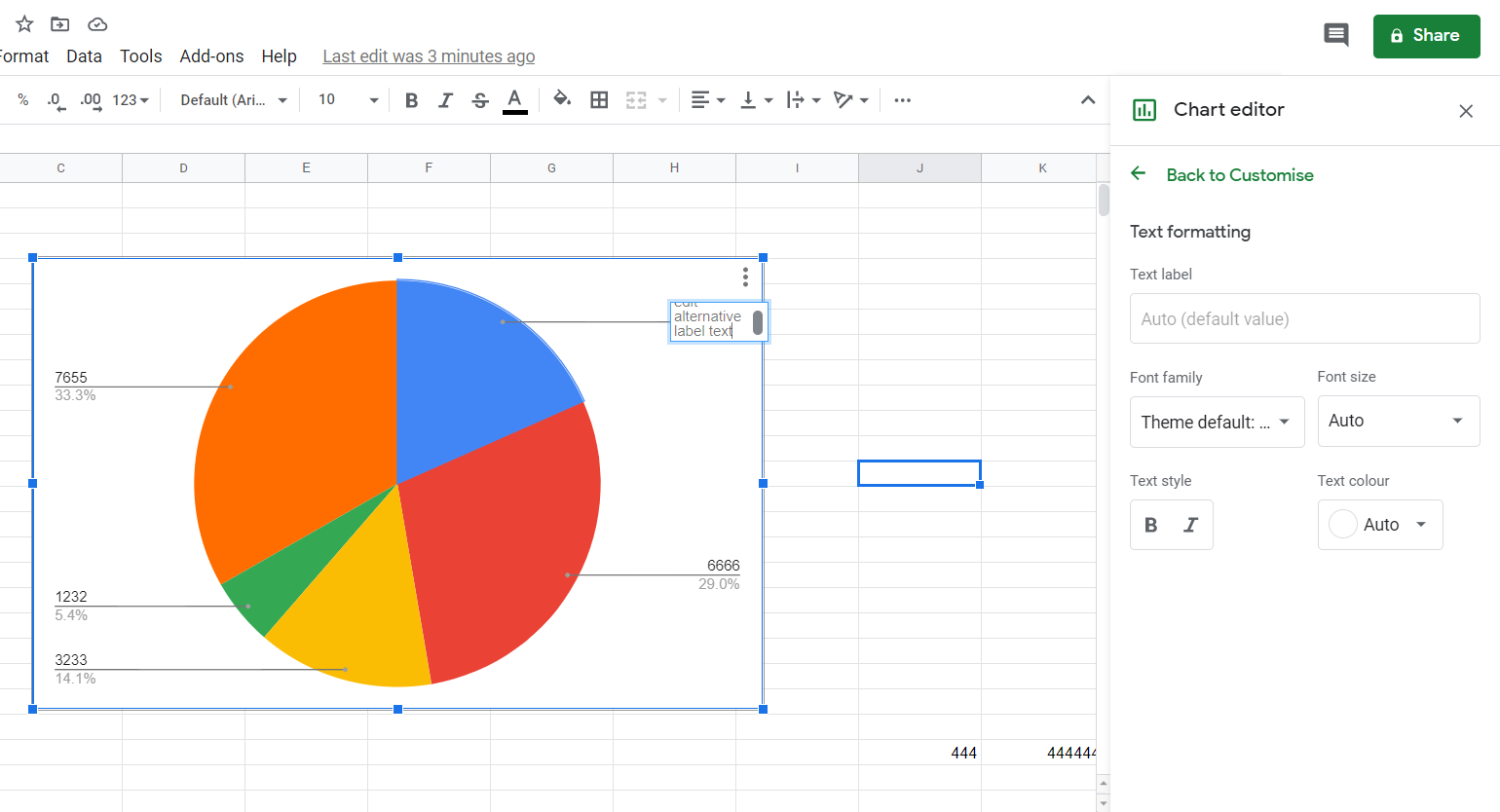
- Grafik düzenleyici kenar çubuğundaki Gösterge yazı tipi açılır menüsünü tıklayarak etiketler için alternatif bir yazı tipi seçebilirsiniz.
- Tıkla B ve ben Tüm etiketler için kalın ve italik biçimlendirme uygulamak için Metin stili kutusundaki düğmesine basın.
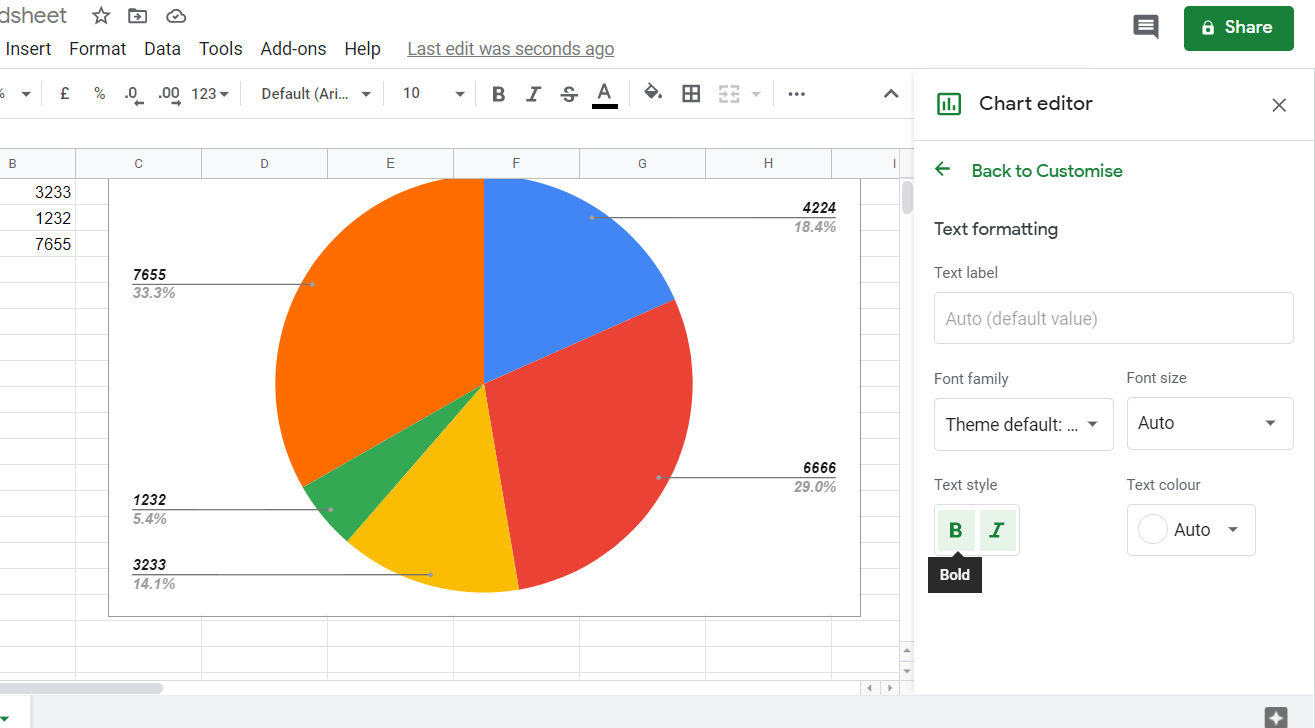
- Tıkla Metin rengi Alternatif bir metin rengi seçmek için kutuyu tıklayın.
- tıklarsın Açıklama yazı tipi boyutu Tüm etiketler için metin boyutunu artırmak veya azaltmak için açılır menü.
3. Gösterge etiketlerinin konumlandırmasını düzenleyin
- Gösterge konumlandırmasını değiştirmek için Özelleştirmek Grafik düzenleyicinin kenar çubuğundaki sekme.
- Tıklayın efsane diğer seçenekleri genişletmek için.
- Sonra birini seçin Üst, Alt, Ayrıldıveya Sağ içinde Durum Göstergeyi pasta grafikler için yüzde değeri etiketlerini göstermeyen bir menüyle değiştirmek için açılır menü.
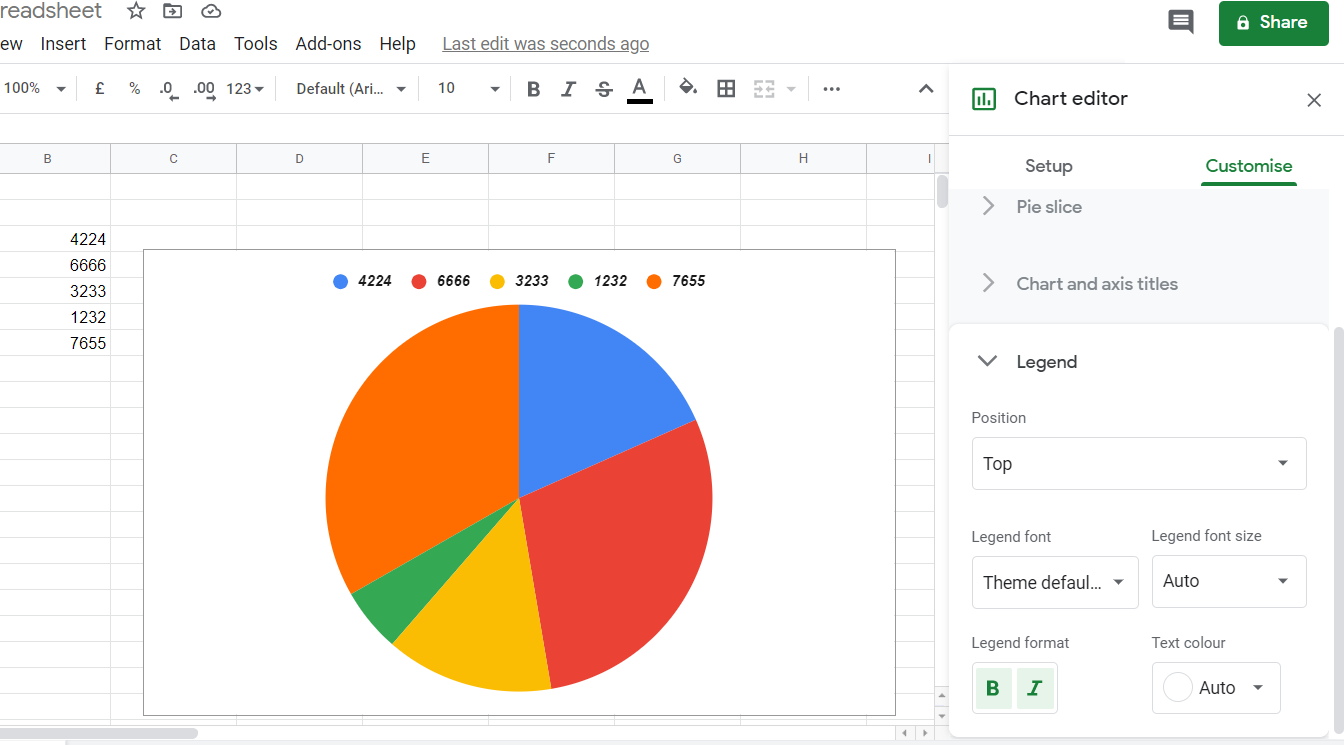
- Seçmek için gösterge içindeki belirli bir değeri çift tıklayın.
- Ardından, Grafik Düzenleyici'nin kenar çubuğundaki seçeneklerle seçilen değere belirli metin biçimlendirmesi uygulayabilirsiniz.
Böylece, etiket efsanelerini ekleyebilir ve düzenleyebilirsiniz. Google e-tablosu grafikler. Bu lejandların görüntülediği veri etiketleri, çizelgeler için çok önemlidir.
Bu bilgiyi yararlı bulduysanız veya bu kılavuza başka öneriler eklemek istiyorsanız, lütfen bu makalenin altında bulunan yorum bölümünü kullanmaktan çekinmeyin.


